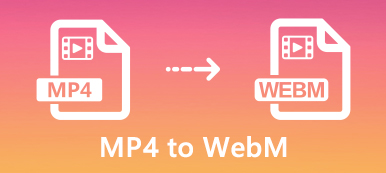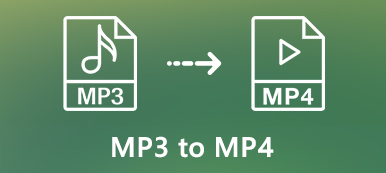Se hai bisogno di estrarre i file audio da un video MP4, come converti un MP4 in MP3 su un MacBook? Ovviamente, quando hai un piccolo file video MP4, puoi semplicemente convertire un MP4 in MP3 su Mac gratuitamente online. Ma se devi convertire più file MP4, transcodificare un video di grandi dimensioni o estrarre l'MP3 con la qualità originale, puoi saperne di più sul metodo professionale dall'articolo.

- Parte 1: 3 migliori metodi per convertire MP4 in MP3 su Mac gratuitamente online
- Parte 2: i 2 metodi migliori per convertire MP4 in MP3 su Mac
- Parte 3: domande frequenti su come convertire un MP4 in MP3 su Mac
Parte 1: 3 migliori metodi per convertire MP4 in MP3 su Mac gratuitamente online
Metodo 1: convertitore audio online gratuito
Quando devi estrarre i file MP3 da MP4 online senza alcuna limitazione, Convertitore audio online gratuito è un convertitore di file audio con impostazioni avanzate, conversione batch e algoritmo di conversione avanzato.
Vai al convertitore audio online gratuito, puoi fare clic su Aggiungi file da convertire pulsante per scaricare il programma di installazione. Avvia il convertitore audio sul tuo MacBook a converti MP4 in MP3 online.

Clicca su Aggiungi File pulsante per importare il file MP4 che desideri convertire. Scegli il MP3 come formato di output. Seleziona l'encoder audio, la frequenza di campionamento, il bitrate e il canale desiderati.
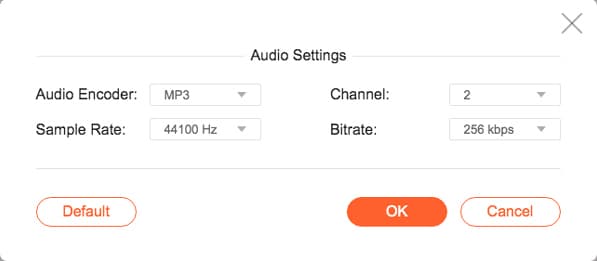
Dopo di ciò, puoi fare clic su convertire pulsante per convertire MP4 in MP3 sul tuo MacBook. Una volta completata la conversione, puoi trovare il file di output MP3 sul tuo computer.
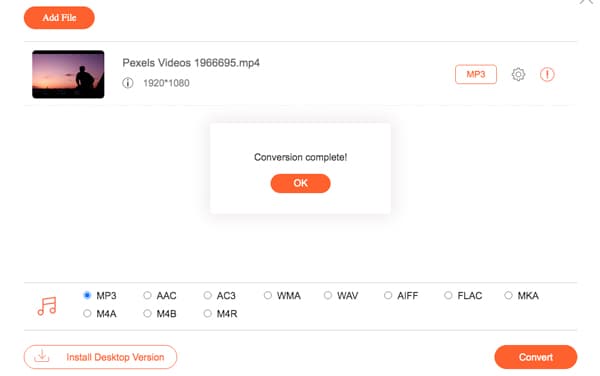
Metodo 2: convertitore video online
Online Video Converter è più di un convertitore online da MP4 a MP3, che ti consente di convertire i file video dal tuo computer, un collegamento video o persino registrare il video online con facilità.
Vai al convertitore video online su un MacBook, puoi copiare l'URL del video dell'MP4 che desideri scaricare. Clicca il CONVERTIRE UN LINK VIDEO e incolla il link nella colonna.
Fare clic sulla freccia per aprire l'elenco e scegliere il file mp3 formato dal Formati audio. Successivamente, puoi selezionare la qualità audio da 320kbps e altre impostazioni.
Dopodiché, puoi anche ritagliare la parte desiderata di un video che desideri convertire. Clicca il ENTRA IN pulsante per convertire MP4 in MP3 su MacBook. Quindi puoi condividerlo sui siti di social media.

Metodo 3: Convertio
Convertio è un versatile convertitore di file online che ti consente di convertire MP4 in MP3 entro 100 MB. Utilizza il servizio Cloud per convertire i video senza la risorsa dal tuo computer.
Una volta entrato in Convertio, puoi scegliere l'MP4 da Dropbox, Google Drive, URL e cartella locale. Quindi seleziona il file MP3 come formato di output da audio scheda.
Fai clic sul pulsante dell'ingranaggio per provare il video, modificare il bitrate, selezionare il canale audio, regolare la frequenza e persino far scorrere il volume dell'audio per convertire MP4 in MP3 sul tuo MacBook.
Successivamente, puoi fare clic sul rosso convertire per transcodificare i file MP4 in formato audio MP3. Quindi puoi scaricare l'MP3 sul tuo computer in base alle tue esigenze.
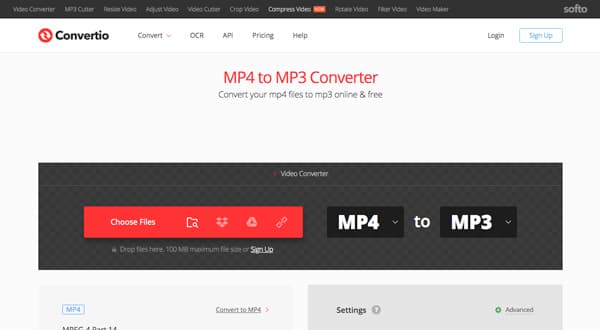
Parte 2: i 2 metodi migliori per convertire MP4 in MP3 su Mac
Metodo 4: Apeaksoft Video Converter Ultimate per Mac
Quando è necessario convertire più video MP4 in un processo batch, modificare le impostazioni audio, combinare i video clip e persino migliorare la qualità audio, Apeaksoft Video Converter Ultimate per Mac è una soluzione versatile per convertire MP4 in MP3 su Mac.
Apeaksoft Video Converter Ultimate per Mac
- Converti MP4 in MP3, FLAC, AAC, M4A e altri formati audio.
- Migliora la qualità audio e video con 4 metodi diversi con facilità.
- Combina, unisci, ritaglia, ritaglia, modifica e persino regola il volume audio.
- Fornisce l'accelerazione hardware per convertire MP4 in MP3 con una velocità elevata.
Dopo aver installato il convertitore da MP4 a MP3 per MacBook, puoi avviare il programma e scegliere il file Aggiungi File menu per importare i file MP4 dal tuo MacBook. Ovviamente puoi anche trascinare l'MP4 nel programma.

Seleziona il formato MP3 dall'elenco a discesa dal file Profilo menù. Puoi selezionare il formato di output per i tuoi dispositivi, come iPhone, iPad, telefoni Android, ecc. Inoltre, puoi modificare il bitrate, la frequenza di campionamento, il canale audio e altro facendo clic su Impostazioni profilo pulsante.

Quando devi combinare più video, puoi controllare il file Unisci in un unico file opzione. Clicca il Converti tutto pulsante nell'interfaccia principale per iniziare a convertire MP4 in MP3 sul tuo MacBook. Ovviamente puoi anche ascoltare i file musicali all'interno del programma.
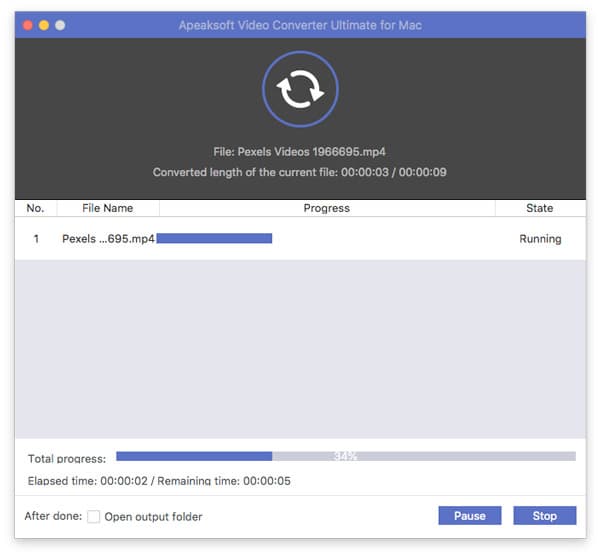
Metodo 5: VLC Media Player
VLC Media Player è uno dei più popolari convertitori da MP4 a MP3 compatibile con Windows, Mac e Linux. Ma ha solo le impostazioni video di base e le funzioni di conversione.
Avvia VLC Media Player e importa i file MP4 nel convertitore da MP4 a MP3 su Mac. Fare clic sul menu File per scegliere l'opzione Converti / Stream per transcodificare il file MP4.
Quando selezioni il formato MP3 come formato di output. In questo contesto, è Audio MP3, la selezione verrà effettuata nel menu a discesa del profilo e fare clic su Sfoglia per impostare una directory di output.
Dopodiché, puoi assegnare un nome al file MP3 di output, aggiungere tag e persino selezionare la cartella di destinazione prima di fare clic sul pulsante Salva per convertire MP4 in MP3 sul tuo MacBook. (Leggi di più: Come registrare lo schermo del computer con VLC)
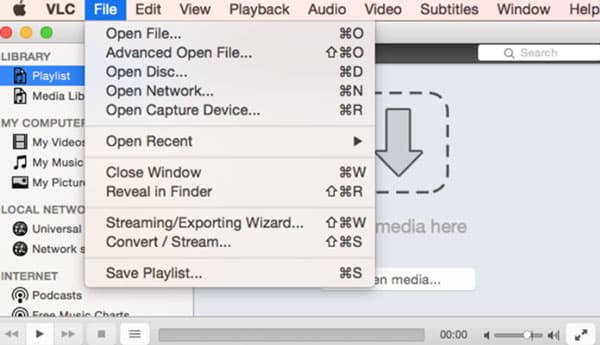
Parte 3: domande frequenti su come convertire un MP4 in MP3 su Mac
1. Perché dovresti scegliere un convertitore audio online gratuito su Mac?
Diversamente dagli altri convertitori freeware online da MP4 a MP3 su Mac, Apeaksoft Free Online Audio Recorder ti consente di modificare diverse impostazioni audio, convertire file MP4 di grandi dimensioni e migliorare la qualità audio senza limiti di dimensione.
2. Qual è la scelta migliore, convertitore online da MP4 a MP3 o versione desktop?
Se hai alcuni piccoli file MP4, o anche un video MP4 online, puoi utilizzare il convertitore online da MP4 a MP3 su Mac. Ma se hai bisogno di convertire i file con la qualità originale, o addirittura migliorare la qualità audio, Apeaksoft Video Converter Ultimate dovrebbe essere la scelta migliore.
3. È possibile convertire YouTube MP4 in MP3 da YouTube su Mac?
Sì. Puoi cercare i convertitori YouTube da MP4 a MP3 per Mac per ottenere i file MP3 desiderati. Ma dovresti prestare attenzione all'utilizzo dei file MP3 secondo i termini del file.
Conclusione
Quando vuoi convertire MP4 in MP3 sul tuo MacBook, puoi saperne di più sui 6 metodi più efficienti dall'articolo. Sia che tu debba scegliere un convertitore online, un freeware da MP4 a MP3 o uno professionale, puoi sempre trovare una soluzione adatta dall'articolo.